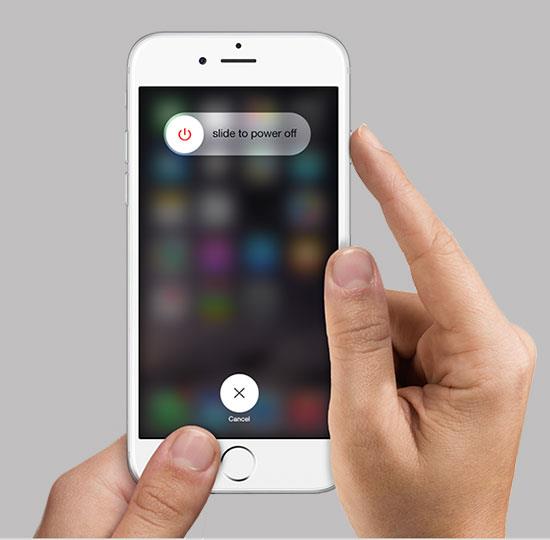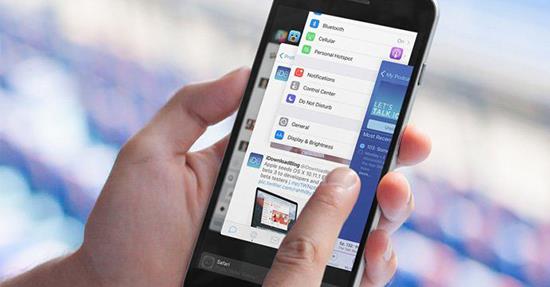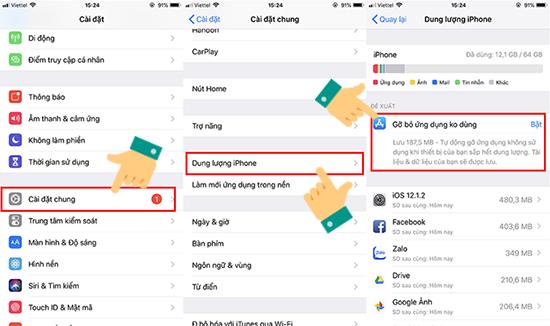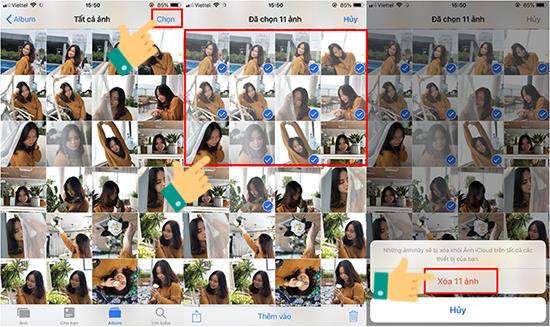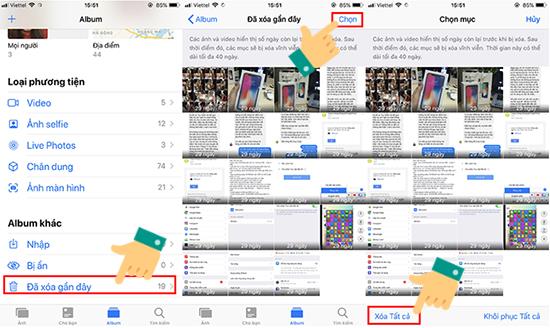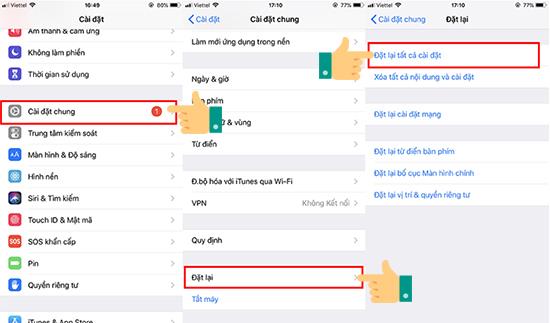El iPhone, después de un largo período de uso, inevitablemente provocará un retraso, lo que provocará molestias a los usuarios. Por lo tanto, WebTech360 le presentará 5 consejos geniales para ayudar a reducir el retraso en el iPhone .

1. Reinicie el iPhone para reducir el retraso
Para reducir el retraso, lo primero que debe hacer es reiniciar su teléfono . Esto ayudará a optimizar el uso y la gestión de la RAM de forma constante y estable.
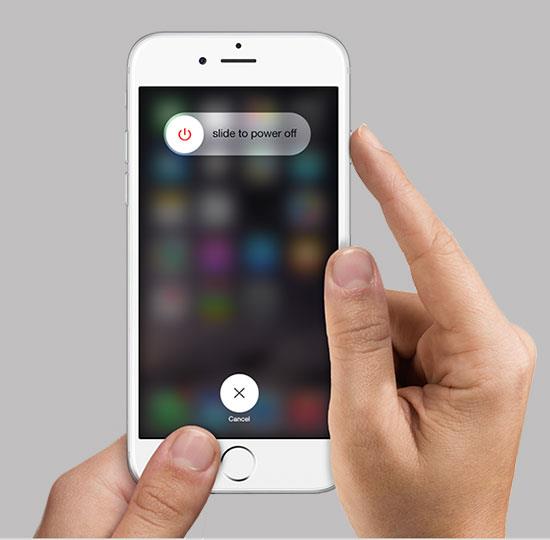
2. Apague las aplicaciones que se ejecutan en segundo plano
Muchas aplicaciones que se ejecutan en segundo plano ralentizan fácilmente su teléfono y provocan tartamudeo y retraso en iPhone, iPad . Por lo tanto, debe deshabilitar las aplicaciones en segundo plano para minimizar esta situación. Presiona el botón Inicio dos veces, las aplicaciones que ha usado antes aparecerán en la pantalla, solo necesita cerrar la aplicación y listo.
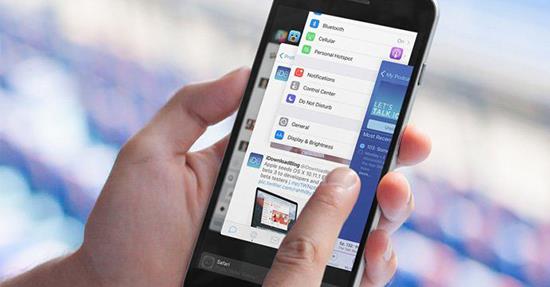
3. Elimina las aplicaciones de uso frecuente
Para las aplicaciones que se usan con poca frecuencia, debe desinstalarlas para que su iPhone sea menos propenso a retrasarse. Puede ir a Configuración > General > Almacenamiento de iPhone y elegir eliminar aplicaciones manualmente .
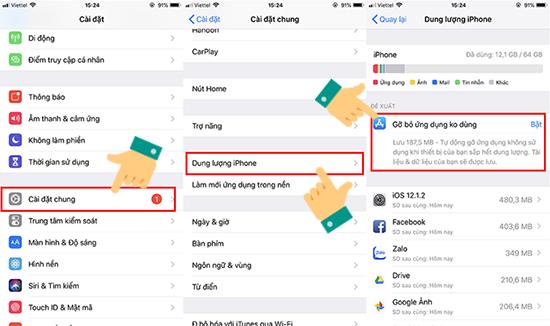
4. Elimina fotos y videos innecesarios
La capacidad total de la memoria también es la causa del retraso en el iPhone. Por lo tanto, puede eliminar imágenes y videos innecesarios para liberar memoria. Vaya a Fotos > seleccione Álbum > haga clic en Seleccionar la esquina superior derecha de la pantalla para seleccionar varias fotos para eliminar al mismo tiempo y haga clic en el icono de la papelera en la esquina inferior derecha para eliminar.
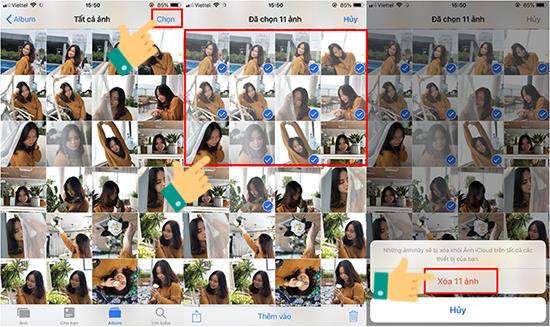
Una vez que lo haya eliminado, asegúrese de volver a Álbumes > Eliminados recientemente > Seleccionar > Eliminar todo.
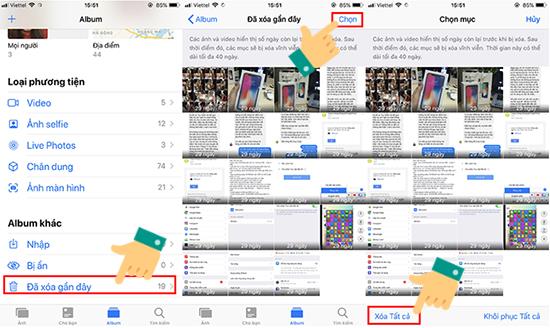
5. Restablecer todas las configuraciones
Restablecer todas las configuraciones en su iPhone, como la configuración de idioma, el teclado ... puede reducir significativamente el retraso. Y tenga la seguridad de que no perderá ningún dato. Para hacer esto, vaya a Configuración > General > Restablecer .
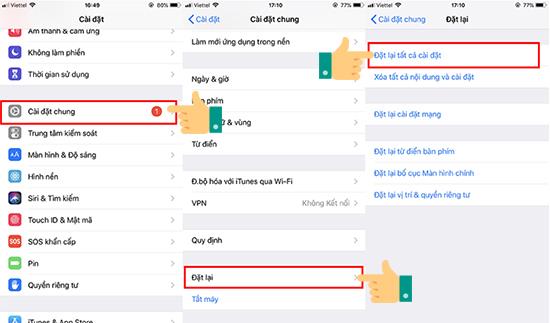
A continuación se muestran 5 excelentes consejos para ayudar a reducir el retraso en el iPhone que WebTech360 le sugiere. ¡Buena suerte!
Ver más:
>>> Cómo reiniciar los dispositivos iPhone y iPad estando de pie.
>>> Cómo transferir contraseñas entre iPhone, iPad y Macbook.
>>> Cómo llamar al asistente virtual Siri en Ipad Pro 2018.